Ecco una domanda per te. Cosa farai esattamente quando ascolti Spotify Music? Modalità di ascolto offline? O usi Spotify Connect? In realtà, puoi fare di più con Spotify Music. In altre parole, puoi utilizzare 10 semplici suggerimenti di Spotify Music per utilizzare ulteriormente Spotify Music, indipendentemente dal fatto che tu sia un utente Spotify Free o Spotify Premium. Quindi, non essere esitato e imparalo subito!
Da non perdere:
▪ Come convertire Spotify Music in formato MP3
▪ Risolto! Continua a scaricare canzoni Spotify dopo aver annullato l'iscrizione
- Parte 1. Salva Spotify Music per la condivisione offline
- Parte 2. Ottieni la migliore qualità di Spotify Music
- Parte 3. Crea la tua playlist di Spotify
- Parte 4. Condividi Spotify Music su altre piattaforme
- Parte 5. Connetti Spotify Music con TuneFab Spotify Music Converter
- Parte 6. Master scorciatoie da tastiera di Spotify
- Parte 7. Trasferisci musica su Spotify da altre app
- Parte 8. Recupera la playlist eliminata
- Parte 9. Visualizza la cronologia delle tracce giocate
- Parte 10. Ottieni testi di Spotify Music
Parte 1. Salva Spotify Music per la condivisione offline
Gli utenti di Spotify Premium possono scaricare i brani preferiti della musica di Spotify e condividerli quando il loro telefono non si connette a Internet. È molto facile ottenere questo, basta toccare l'icona "Tre punti" della playlist e quindi selezionare il download su PC o cellulare. Quindi Spotify Premium può trasferire la musica su qualsiasi dispositivo sempre e ovunque. A proposito, puoi anche usare TuneFab Spotify Music Converter per convertire la musica in altri formati audio quindi trasferire su PC o cellulare, che può anche fare la condivisione offline.
Parte 2. Ottieni la migliore qualità di Spotify Music
Esistono tre tipi di qualità musicale, il formato Ogg Vorbis, ovvero Normale (96 kbps), Alta (160 kbps) ed Estrema (320 kbps). E la versione gratuita ottiene solo 160 kbps, ma penso che sia sufficiente per divertirti. Se vuoi ottenere i 320 kbps, devi pagare pochi soldi per acquistare Spotify Premium per una migliore esperienza. C'è una pagina di riferimento su ottenere la migliore qualità di Spotify Music nel tuo paese, controlla e vedi altro.
Parte 3. Crea la tua playlist di Spotify
Con Spotify, puoi creare molte playlist semplicemente facendo clic su "Nuova playlist" sul lato sinistro. Puoi personalizzare il nome e la descrizione e poi toccare "Crea".
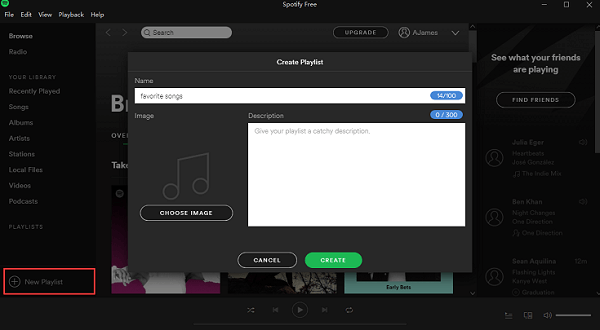
Parte 4. Condividi Spotify Music su altre piattaforme
Se desideri condividere la tua playlist musicale Spotify preferita su Facebook, Twitter o qualsiasi altra piattaforma, fai clic sulla playlist e quindi sull'icona "Tre punti" per scegliere la condivisione. Dopodiché, puoi condividere la playlist sulle piattaforme che desideri. Oppure, copia semplicemente il collegamento della playlist di Spotify, o incorpora il codice o l'URL, quindi incollali per pubblicarli sulle piattaforme. Vuoi conoscere i dettagli su come creare la musica di Spotify e condividerla con il tuo amico?
Parte 5. Connetti Spotify Music con TuneFab Spotify Music Converter
Vuoi scaricare facilmente Spotify Music e condividerlo con gli amici offline, basta scaricare il TuneFab Spotify Music Converter, copia il link della playlist su questo software e poi converti in altri formati come MP3, W4A, WAV, FLAC e poi puoi farlo. Inoltre, è utile e più conveniente.

Parte 6. Master scorciatoie da tastiera di Spotify
Forse non hai provato questa funzione prima, ma voglio farti sapere che Spotify può essere controllato interamente con scorciatoie da tastiera. Ad esempio, la "Barra spaziatrice" è per Riproduci / Pausa; se vuoi aggiungere una nuova playlist, tocca "Control + N", ecc. Le scorciatoie da tastiera sono molto utili per risparmiare tempo e controllare facilmente, padroneggiarle sarebbe di grande aiuto.
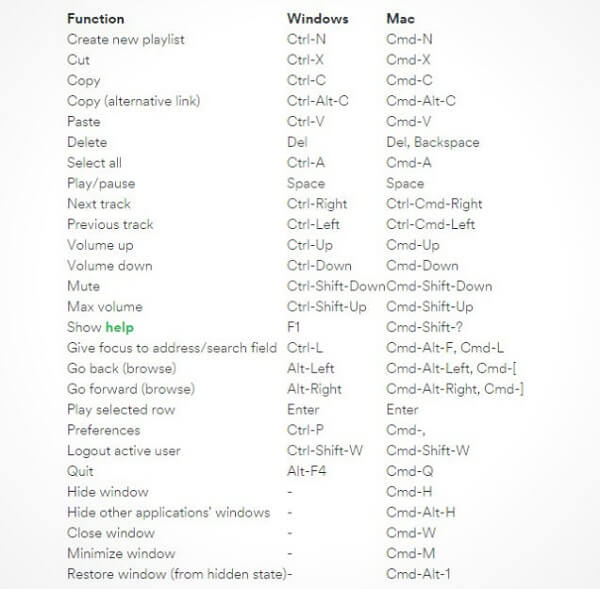
Parte 7. Trasferisci musica su Spotify da altre app
A volte potresti pensare, se ho qualche playlist preferita su altre app, cosa farò? Non è necessario preoccuparsi perché è possibile condividere la playlist direttamente su Spotify da altre app.
Parte 8. Recupera la playlist eliminata
Se elimini la playlist per errore, c'è un modo per recuperare la playlist? Si C'è. Spotify ti consente di eseguire il ripristino, vai alla pagina del tuo account in un browser web e trova l'opzione "Recupera playlist". Trova la playlist che desideri recuperare, quindi tocca "Ripristina", quindi la playlist eliminata è di nuovo disponibile.
Parte 9. Visualizza la cronologia delle tracce giocate
Se desideri trovare la canzone ascoltata in precedenza ma confusa da tonnellate di musica Spotify nella playlist, apri semplicemente l'app desktop Spotify e fai clic sull'icona dell'hamburger per tornare alla coda di riproduzione. Trova quella canzone che hai ascoltato prima e puoi anche scegliere la canzone che verrà riprodotta in seguito.
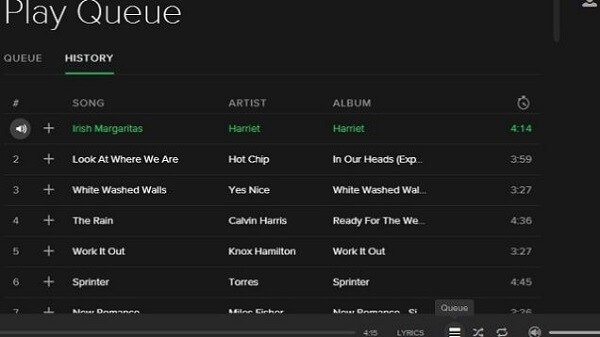
Parte 10. Ottieni testi di Spotify Music
Forse a volte ti piace davvero una canzone e vuoi imparare a cantarla. Ma senza testi, come puoi farlo? Non preoccuparti, perché Spotify può fornire i testi. Basta trovare l'icona "Testi" nell'angolo in basso a destra della finestra, fare clic su di essa e Spotify scorrerà i testi.
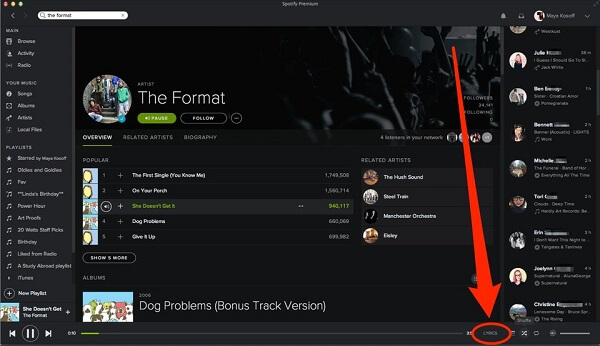
* CONSIGLI AGGIUNTIVI
Come quello che ho menzionato prima, un modo molto semplice per ottenere la musica Spotify per la riproduzione offline. Scarica TuneFab Spotify Music Converter ed è lo strumento che ti consente di convertire la musica Spotify in altri formati come MP3, WAV, FLAC, M4A. Al termine della conversione, è possibile scaricare Spotify Music convertito sul PC. Di seguito sono riportati i passaggi concisi su come utilizzare TuneFab Spotify Music Converter:
Passo 1. Scarica e avvia TuneFab Spotify Music Converter;
Passo 2. Copia il link Playlist su Spotify e incollalo in TuneFab;
Passo 3. Seleziona un formato di output;
Passo 4. Converti la musica Spotify in altri formati;
Passo 5. Ottieni la musica convertita di Spotify.
Hai i 10 semplici trucchi musicali di Spotify? Questi suggerimenti sono alcune funzionalità di base di Spotify e, naturalmente, ci sono anche altre funzionalità. Condivideremo alcuni altri utili trucchi di Spotify la prossima volta, se vuoi recuperare il ritardo, non esitare a seguirci per ulteriori informazioni. Divertiti.















